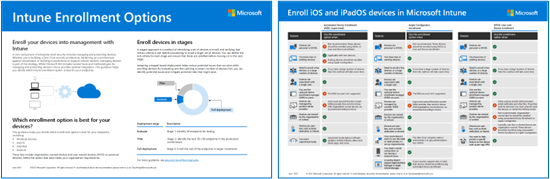등록 가이드: Microsoft Intune Android 디바이스 등록
개인 및 조직 소유 디바이스를 Intune에 등록할 수 있습니다. 등록되면 관리자가 만든 정책과 프로필을 받게 됩니다. Android 디바이스를 등록할 때는 다음과 같은 옵션을 사용할 수 있습니다.
- BYOD: Android Enterprise 개인 소유 회사 프로필 디바이스
- Android Enterprise 회사 소유 전용 디바이스(COSU)
- Android Enterprise 회사 소유 완전 관리형(COBO)
- Android Enterprise 회사 소유 회사 프로필(COPE)
- Android AOSP(오픈 소스 프로젝트)
- Android 디바이스 관리자(DA)
이 문서에서는 등록 권장 사항을 제공하고 각 옵션에 대한 관리자 및 사용자 작업에 대한 개요를 포함합니다.
각 플랫폼에 대한 다양한 등록 옵션에 대한 시각적 가이드도 있습니다.
팁
이 가이드는 지속적으로 변화합니다. 따라서 유용하다고 판단한 기존 팁과 지침을 추가하거나 업데이트해야 합니다.
시작하기 전에
등록을 위해 테넌트를 준비하는 데 필요한 모든 Intune 관련 필수 구성 요소 및 구성 목록은 등록 가이드: Microsoft Intune 등록으로 이동합니다.
참고
등록 프로필을 만들고 사용자 또는 그룹에 할당한 후에는 등록 프로필의 이름을 바꾸지 마세요. 향후 등록을 방지할 수 있습니다. 등록 프로필의 이름을 변경해야 하는 경우 다음을 수행합니다.
- 새 이름으로 새 등록 프로필 만들기
- 사용자에게 새 프로필 할당 & 디바이스
- 이전 프로필 삭제
BYOD: Android Enterprise 개인 소유 회사 프로필 디바이스
이 디바이스는 조직 메일, 앱, 기타 데이터에 액세스하는 개인 또는 BYOD(Bring Your Own Device) Android 디바이스입니다.
| 기능 | 이 등록 옵션의 사용 여부 |
|---|---|
| GMS(Google Mobile Services)를 사용합니다. | ✅ |
| 디바이스가 개인 디바이스 또는 BYOD입니다. | ✅ 해당 디바이스는 회사 또는 개인으로 표시할 수 있습니다. |
| 새 디바이스 또는 기존 디바이스가 있습니다. | ✅ |
| 소수의 디바이스 또는 다수의 디바이스를 등록해야 합니다(대량 등록). | ✅ |
| 디바이스가 단일 사용자와 연결됩니다. | ✅ |
| 선택적 DEM(디바이스 등록 관리자) 계정을 사용합니다. | ✅ |
| 다른 MDM 공급자가 디바이스를 관리합니다. | ❌ 디바이스를 등록할 때 MDM 공급자가 인증서 및 기타 파일을 설치합니다. 이러한 파일은 제거해야 합니다. 가장 빠른 방법은 등록을 취소하거나 디바이스를 공장 초기화하는 것입니다. 공장 초기화하지 않으려면 다른 MDM 공급자에게 지침을 문의하세요. |
| 조직 또는 학교에서 디바이스를 소유하고 있습니다. | ❌ 조직 소유 디바이스에는 권장되지 않습니다. 조직 소유 디바이스는 완전 관리형 Android Enterprise를 사용하여 등록하거나(이 문서) Android Enterprise 회사 소유 회사 프로필을 사용하여 등록해야 합니다(이 문서). |
| 키오스크, 전용 또는 공유 디바이스와 같은 디바이스는 사용자가 없습니다. | ❌ 사용자 없는 디바이스 또는 공유 디바이스는 조직 소유입니다. 이 디바이스는 Android Enterprise 전용 디바이스를 사용하여 등록해야 합니다. |
관리 작업(회사 프로필이 있는 개인 소유 디바이스)
이 작업 목록은 개요를 제공합니다. 자세한 내용은 Android Enterprise 개인 소유 회사 프로필 디바이스 등록 설정을 참조하세요.
- 플랫폼에 따라 디바이스가 지원되는지 확인합니다. AOSP 디바이스의 경우 Android 오픈 소스 프로젝트 지원 디바이스로 이동합니다.
- Intune 관리 센터의 관리형 Google Play 계정에 Intune organization 계정을 연결합니다. 연결하면 Intune이 자동으로 디바이스에 회사 포털 앱과 그 밖의 일반적인 Android Enterprise 앱을 추가합니다. 특정 단계를 보려면 Intune 계정을 관리형 Google Play 계정에 연결로 이동합니다.
최종 사용자 작업(회사 프로필이 있는 개인 소유 디바이스)
사용자는 다음 단계를 수행해야 합니다. 특정 사용자 환경의 경우 디바이스 등록으로 이동합니다.
Google Play 스토어로 이동하여 회사 포털 앱을 설치합니다.
사용자가 회사 포털 앱을 열고 조직 자격 증명(
user@contoso.com)으로 로그인합니다. 로그인하면 등록 프로필이 디바이스에 적용됩니다.사용자는 자세한 정보를 입력해야 할 수 있습니다. 더 구체적인 단계는 디바이스 등록으로 이동합니다.
사용자는 일반적으로 직접 등록하는 것을 좋아하지 않으며 회사 포털 앱에 익숙하지 않을 수 있습니다. 입력할 정보를 포함하여 지침을 제공해야 합니다. 사용자와의 통신에 대한 몇 가지 지침은 계획 가이드: 5단계 - 출시 계획 만들기를 참조하세요.
Android 엔터프라이즈 전용 디바이스
이전에는 COSU라고 했습니다. 이러한 장치는 organization 소유하며 Google의 제로 터치에서 지원됩니다. 이 디바이스의 유일한 용도는 키오스크 스타일 디바이스로 기능하는 것이며, 단일 사용자 또는 특정 사용자와 연결되지 않습니다. 이 디바이스는 일반적으로 품목을 스캔하고, 티켓을 인쇄하고, 디지털 서명을 받고, 인벤토리를 관리하는 등의 용도로 사용됩니다.
| 기능 | 이 등록 옵션의 사용 여부 |
|---|---|
| GMS(Google Mobile Services)를 사용합니다. | ✅ |
| 조직 또는 학교에서 디바이스를 소유하고 있습니다. | ✅ |
| 새 디바이스 또는 기존 디바이스가 있습니다. | ✅ |
| 소수의 디바이스 또는 다수의 디바이스를 등록해야 합니다(대량 등록). | ✅ |
| 키오스크, 전용 또는 공유 디바이스와 같은 디바이스는 사용자가 없습니다. | ✅ |
| 디바이스가 개인 디바이스 또는 BYOD입니다. | ❌ BYOD 또는 개인 디바이스는 Android Enterprise 개인 소유 회사 프로필을 사용하여 등록해야 합니다(이 문서). |
| 디바이스가 단일 사용자와 연결됩니다. | ❌ 권장하지 않음: 이 디바이스는 Android Enterprise 완전 관리형 디바이스를 사용하여 등록해야 합니다. |
| 선택적 DEM(디바이스 등록 관리자) 계정을 사용합니다. | ❌ DEM 계정은 지원되지 않습니다. |
| 다른 MDM 공급자가 디바이스를 관리합니다. | ❌ Intune을 통해 완전히 관리하려면 사용자가 현재 MDM 공급자에서 등록을 취소한 후 Intune에 등록해야 합니다. |
관리 작업(전용 디바이스)
이 작업 목록은 개요를 제공합니다. 자세한 내용은 Android Enterprise 전용 디바이스의 Intune 등록 설정을 참조하세요.
디바이스가 지원되는지 확인합니다.
디바이스를 초기화합니다. 이 단계는 필수입니다.
Intune 관리 센터의 관리형 Google Play 계정에 Intune organization 계정을 연결합니다. 연결하면 Intune이 자동으로 디바이스에 Intune 앱과 그 밖의 일반적인 Android Enterprise 앱을 추가합니다. 특정 단계를 보려면 Intune 계정을 관리형 Google Play 계정에 연결로 이동합니다.
Intune 관리 센터에서 등록 프로필을 만들고 전용 디바이스 그룹이 프로필을 받을 준비가 되도록 합니다. 특정 단계는 Android Enterprise 전용 디바이스의 Intune 등록 설정으로 이동합니다.
Intune에 디바이스를 등록합니다. 특정 단계는 Android Enterprise 디바이스 등록으로 이동합니다.
삼성 Knox 디바이스에서는 삼성 KME(Knox Mobile Enrollment)를 사용하여 자동으로 다수의 Android Enterprise 디바이스를 등록할 수 있습니다. 자세한 내용은 Samsung의 Knox 모바일 등록을 사용하여 Android 디바이스 자동 등록을 참조하세요.
사용자들에게 NFC(근거리 통신), 토큰, QR 코드, Google Zero Touch, 삼성 KME(Knox Mobile Enrollment) 중에서 등록 방법을 안내합니다.
최종 사용자 작업(전용 디바이스)
관리자가 등록을 직접 완료한 다음 사용자에게 디바이스를 제공할 수 있습니다. 아니면 사용자가 다음 단계를 사용하여 디바이스를 등록할 수 있습니다.
- 사용자가 디바이스를 켜면 NFC, 토큰, QR 코드, Google Zero Touch와 같은 등록 방법을 포함하여 정보를 입력하라는 메시지가 표시됩니다.
- 사용자가 요구되는 정보를 입력하면 디바이스에 등록 프로필이 적용됩니다. 등록 마법사를 완료하면 디바이스를 사용하기 시작할 수 있습니다.
사용자는 일반적으로 직접 등록하는 것을 좋아하지 않으며 회사 포털 앱에 익숙하지 않을 수 있습니다. 입력할 정보를 포함하여 지침을 제공해야 합니다. 사용자와의 통신에 대한 몇 가지 지침은 계획 가이드: 5단계 - 출시 계획 만들기를 참조하세요.
Android Enterprise 완전 관리형
이전에는 COBO라고 했습니다. 이 디바이스는 조직 소유이며 사용자를 한 명 갖습니다. 이 디바이스는 개인용이 아니라 오직 조직 업무에 사용됩니다.
| 기능 | 이 등록 옵션의 사용 여부 |
|---|---|
| GMS(Google Mobile Services)를 사용합니다. | ✅ |
| 조직 또는 학교에서 디바이스를 소유하고 있습니다. | ✅ |
| 새 디바이스 또는 기존 디바이스가 있습니다. | ✅ |
| 소수의 디바이스 또는 다수의 디바이스를 등록해야 합니다(대량 등록). | ✅ |
| 디바이스가 단일 사용자와 연결됩니다. | ✅ |
| 키오스크, 전용 또는 공유 디바이스와 같은 디바이스는 사용자가 없습니다. | ❌ 사용자 없는 디바이스는 Android Enterprise 전용 디바이스 를 사용하여 등록해야 합니다(이 문서). |
| 디바이스가 개인 디바이스 또는 BYOD입니다. | ❌ BYOD 또는 개인 디바이스는 Android Enterprise 개인 소유 회사 프로필을 사용하여 등록해야 합니다(이 문서). |
| 다른 MDM 공급자가 디바이스를 관리합니다. | ❌ Intune을 통해 완전히 관리하려면 사용자가 기존 MDM 공급자에서 등록을 취소한 후에 Intune에 등록해야 합니다. |
| 선택적 DEM(디바이스 등록 관리자) 계정을 사용합니다. | ❌ DEM 계정은 지원되지 않습니다. |
관리 작업(완전 관리)
이 작업 목록은 개요를 제공합니다. 자세한 내용은 Android Enterprise 완전 관리형 디바이스의 Intune 등록 설정을 참조하세요.
디바이스가 지원되는지 확인합니다.
디바이스를 초기화합니다. 이 단계는 필수입니다.
Intune 관리 센터의 관리형 Google Play 계정에 Intune organization 계정을 연결합니다. 연결하면 Intune이 자동으로 디바이스에 회사 포털 앱과 그 밖의 일반적인 Android Enterprise 앱을 추가합니다. 특정 단계를 보려면 Intune 계정을 관리형 Google Play 계정에 연결로 이동합니다.
Intune 관리 센터에서 완전 관리형 사용자 디바이스를 사용하도록 설정합니다. 특정 단계는 Android Enterprise 완전 관리형 디바이스의 Intune 등록 설정으로 이동합니다.
Intune에 디바이스를 등록합니다. 특정 단계는 Android Enterprise 디바이스 등록으로 이동합니다.
사용자들에게 NFC(근거리 통신), 토큰, QR 코드, Google Zero Touch, 삼성 KME(Knox Mobile Enrollment) 중에서 등록 방법을 안내합니다.
삼성 KME(Knox Mobile Enrollment)를 사용하면 자동으로 다수의 Android Enterprise 삼성 Knox 디바이스를 등록할 수 있습니다. 자세한 내용은 Samsung의 Knox 모바일 등록을 사용하여 Android 디바이스 자동 등록을 참조하세요.
최종 사용자 작업(완전 관리형)
자세한 방법은 등록 프로필을 구성한 방법에 따라 달라집니다. 특정 사용자 환경의 경우 디바이스 등록으로 이동합니다.
사용자가 디바이스를 켜면 NFC, 토큰, QR 코드, Google Zero Touch와 같은 등록 방법을 포함하여 정보를 입력하라는 메시지가 표시됩니다. organization 자격 증명(
user@contoso.com)으로 로그인하라는 메시지가 표시될 수 있습니다.사용자가 요구되는 정보를 입력하면 디바이스에 등록 프로필이 적용됩니다.
사용자는 자세한 정보를 입력해야 할 수 있습니다. 더 구체적인 단계는 디바이스 등록으로 이동합니다.
사용자는 일반적으로 직접 등록하는 것을 좋아하지 않으며 회사 포털 앱에 익숙하지 않을 수 있습니다. 입력할 정보를 포함하여 지침을 제공해야 합니다. 사용자와의 통신에 대한 몇 가지 지침은 계획 가이드: 5단계 - 출시 계획 만들기를 참조하세요.
Android Enterprise 회사 소유 회사 프로필
이전에는 COPE라고 했습니다. 이 디바이스는 조직 소유이며 사용자를 한 명 갖습니다. 이 디바이스는 조직 업무에 사용되며 개인 사용이 허용됩니다.
| 기능 | 이 등록 옵션의 사용 여부 |
|---|---|
| GMS(Google Mobile Services)를 사용합니다. | ✅ |
| 조직 또는 학교에서 디바이스를 소유하고 있습니다. | ✅ |
| 새 디바이스 또는 기존 디바이스가 있습니다. | ✅ |
| 소수의 디바이스 또는 다수의 디바이스를 등록해야 합니다(대량 등록). | ✅ |
| 디바이스가 단일 사용자와 연결됩니다. | ✅ |
| 키오스크, 전용 또는 공유 디바이스와 같은 디바이스는 사용자가 없습니다. | ❌ 사용자 없는 디바이스는 Android Enterprise 전용 디바이스를 사용하여 등록해야 합니다. 조직 관리자가 등록할 수도 있습니다. 디바이스가 등록되면 전용 디바이스 프로필을 만들고 이 프로필을 이 디바이스에 할당합니다. |
| 디바이스가 개인 디바이스 또는 BYOD입니다. | ❌ BYOD 또는 개인 디바이스는 Android Enterprise 개인 소유 회사 프로필을 사용하여 등록해야 합니다(이 문서). |
| 다른 MDM 공급자가 디바이스를 관리합니다. | ❌ Intune을 통해 완전히 관리하려면 사용자가 기존 MDM 공급자에서 등록을 취소한 후에 Intune에 등록해야 합니다. |
| 선택적 DEM(디바이스 등록 관리자) 계정을 사용합니다. | ❌ DEM 계정은 지원되지 않습니다. |
관리 작업(회사 프로필이 있는 회사 소유)
이 작업 목록은 개요를 제공합니다. 자세한 내용은 Android Enterprise 회사 소유 회사 프로필의 Intune 등록 설정을 참조하세요.
디바이스가 지원되는지 확인합니다.
디바이스를 초기화합니다. 이 단계는 필수입니다.
Intune 관리 센터의 관리형 Google Play 계정에 Intune organization 계정을 연결합니다. 연결하면 Intune이 자동으로 디바이스에 회사 포털 앱과 그 밖의 일반적인 Android Enterprise 앱을 추가합니다. 특정 단계를 보려면 Intune 계정을 관리형 Google Play 계정에 연결로 이동합니다.
Intune 관리 센터에서 회사 소유의 개인 프로필 디바이스를 사용하도록 설정합니다. 특정 단계는 회사 프로필을 사용하여 Android Enterprise 회사 소유 디바이스의 Intune 등록 설정으로 이동합니다.
Intune에 디바이스를 등록합니다. 특정 단계는 Android Enterprise 디바이스 등록으로 이동합니다.
사용자들에게 NFC(근거리 통신), 토큰, QR 코드, Google Zero Touch, 삼성 KME(Knox Mobile Enrollment) 중에서 등록 방법을 안내합니다.
삼성 KME(Knox Mobile Enrollment)를 사용하면 자동으로 다수의 Android Enterprise 삼성 Knox 디바이스를 등록할 수 있습니다. 자세한 내용은 Samsung의 Knox 모바일 등록을 사용하여 Android 디바이스 자동 등록을 참조하세요.
최종 사용자 작업(회사 프로필이 있는 회사 소유)
자세한 방법은 등록 프로필을 구성한 방법에 따라 달라집니다. 특정 사용자 환경의 경우 디바이스 등록으로 이동합니다.
사용자가 디바이스를 켜면 NFC, 토큰, QR 코드, Google Zero Touch와 같은 등록 방법을 포함하여 정보를 입력하라는 메시지가 표시됩니다. organization 자격 증명(
user@contoso.com)으로 로그인하라는 메시지가 표시될 수 있습니다.사용자가 요구되는 정보를 입력하면 디바이스에 등록 프로필이 적용됩니다.
사용자는 자세한 정보를 입력해야 할 수 있습니다. 더 구체적인 단계는 디바이스 등록으로 이동합니다.
사용자는 일반적으로 직접 등록하는 것을 좋아하지 않으며 회사 포털 앱에 익숙하지 않을 수 있습니다. 입력할 정보를 포함하여 지침을 제공해야 합니다. 사용자와의 통신에 대한 몇 가지 지침은 계획 가이드: 5단계 - 출시 계획 만들기를 참조하세요.
Android AOSP(오픈 소스 프로젝트)
참고
현재 이 등록 방법에 대한 OEM 지원이 제한적입니다.
AOSP라고도 합니다. 이 디바이스는 조직이 소유하며, GMS(Google Mobile Services)를 사용하지 않습니다. 단일 사용자 또는 특정 사용자와 연결되지 않은 키오스크 스타일 디바이스일 수도, 사용자가 한 명인 디바이스일 수도 있습니다. 이 디바이스는 개인용이 아니라 오직 조직 업무에 사용됩니다.
Intune 등록 프로필을 만들 때 디바이스를 사용자 없이 사용할지, 아니면 단일 사용자와 연결할지를 정합니다. 지원되는 OEM을 포함하여 이러한 옵션에 대한 자세한 내용은 다음을 참조하세요.
| 기능 | 이 등록 옵션의 사용 여부 |
|---|---|
| GMS(Google Mobile Services)를 사용합니다. | ❌ 이러한 디바이스는 GMS 를 지원하지 않습니다(Android 웹 사이트 열기). 일부 국가/지역에서는 GMS를 지원하지 않습니다. 디바이스에서 GMS를 사용하는 경우 전용 디바이스(이 게시물에 있음) 또는 완전 관리형(이 게시물에 있음) 등록을 사용합니다. |
| 조직 또는 학교에서 디바이스를 소유하고 있습니다. | ✅ |
| 새 디바이스 또는 기존 디바이스가 있습니다. | ✅ |
| 소수의 디바이스 또는 다수의 디바이스를 등록해야 합니다(대량 등록). | ❌ 한 번에 하나의 디바이스만 등록할 수 있습니다. |
| 디바이스가 단일 사용자와 연결됩니다. | ✅ |
| 키오스크, 전용 또는 공유 디바이스와 같은 디바이스는 사용자가 없습니다. | ✅ |
| 디바이스가 개인 디바이스 또는 BYOD입니다. | ❌ 회사 프로필을 사용하는 Android Enterprise 개인 소유 디바이스는 GMS를 지원합니다(Android의 웹 사이트를 엽니다). |
| 다른 MDM 공급자가 디바이스를 관리합니다. | ❌ Intune을 통해 완전히 관리하려면 사용자가 기존 MDM 공급자에서 등록을 취소한 후에 Intune에 등록해야 합니다. |
| 선택적 DEM(디바이스 등록 관리자) 계정을 사용합니다. | ❌ DEM 계정은 지원되지 않습니다. |
AOSP(관리 작업)
이 작업 목록은 개요를 제공합니다. 자세한 내용은 AOSP 회사 소유의 사용자 없는 디바이스 및 AOSP 회사 소유사용자 관련 디바이스에 대한 등록으로 이동합니다.
디바이스가 지원되는지 확인합니다.
디바이스를 초기화합니다. 이 단계는 필수입니다. 새 디바이스에는 공장 초기화가 필요하지 않을 수 있습니다.
Intune 관리 센터에서 등록 프로필을 만들고 디바이스 그룹을 준비합니다. 특정 단계는 다음으로 이동합니다.
Intune에 디바이스를 등록합니다. 특정 단계는 다음으로 이동합니다.
등록하는 동안 Microsoft Intune 앱과 Microsoft Authenticator 앱이 디바이스에 자동으로 설치되고 열리며, 이를 통해 디바이스를 등록할 수 있습니다. 등록이 완료될 때까지 디바이스는 등록 프로세스에서 벗어날 수 없습니다.
최종 사용자 작업(AOSP)
자세한 방법은 등록 프로필을 구성한 방법에 따라 달라집니다.
관리자가 등록을 직접 완료한 다음 사용자에게 디바이스를 제공할 수 있습니다. 아니면 사용자가 다음 단계를 사용하여 디바이스를 등록할 수 있습니다.
사용자가 디바이스를 켜면 등록 방법인 QR 코드를 비롯해 정보를 묻는 메시지가 표시됩니다. 사용자 관련 디바이스 등록 프로필을 만든 경우 해당 organization 자격 증명(
user@contoso.com)으로 로그인하라는 메시지가 표시될 수 있습니다.사용자가 없는 디바이스 등록 프로필을 만든 경우 등록 마법사가 완료될 때까지 기다립니다. 마법사가 완료되면 디바이스를 사용하기 시작할 수 있습니다.
사용자가 연결된 디바이스 등록 프로필을 만든 경우 사용자가 필요한 정보를 입력합니다. 그런 다음 등록 마법사가 완료될 때까지 기다립니다. 더 구체적인 단계는 디바이스 등록으로 이동합니다.
사용자는 일반적으로 직접 등록하는 것을 좋아하지 않으며 회사 포털 앱에 익숙하지 않을 수 있습니다. 입력할 정보를 포함하여 지침을 제공해야 합니다. 사용자와의 통신에 대한 몇 가지 지침은 계획 가이드: 5단계 - 출시 계획 만들기를 참조하세요.
Android 장치 관리자
중요
Android 디바이스 관리자 관리는 더 이상 사용되지 않으며 GMS(Google Mobile Services)에 액세스할 수 있는 디바이스에서 더 이상 사용할 수 없습니다. 현재 디바이스 관리자 관리를 사용하는 경우 다른 Android 관리 옵션으로 전환하는 것이 좋습니다. 지원 및 도움말 설명서는 Android 15 이하를 실행하는 GMS가 없는 일부 디바이스에서 계속 사용할 수 있습니다. 자세한 내용은 GMS 디바이스에서 Android 디바이스 관리자에 대한 지원 종료를 참조하세요.
이 Android 디바이스는 조직 메일, 앱, 기타 데이터에 액세스할 수 있는 회사 또는 개인/BYOD(Bring Your Own Device) 디바이스입니다.
Google은 2020년에 Android 디바이스 관리자 관리를 중단했습니다. Intune 2024년 8월에 Google Mobile Services에 액세스할 수 있는 디바이스 관리자 디바이스에 대한 지원을 종료합니다.
Microsoft는 다음을 권장합니다.
Android 디바이스 관리자를 사용하여 새 디바이스를 등록하지 않습니다.
이 문서에 설명된 다른 방법 중 하나를 사용하거나 앱 보호 정책을 사용하여 새 디바이스를 등록합니다.
기존 Android 디바이스 관리자 디바이스를 이 문서에 설명된 다른 방법 중 하나로 이동합니다. 회사 프로필을 사용하여 Android Enterprise 개인 소유 디바이스로 이동하는 경우(이 문서에서) 간소화된 흐름을 사용하여 Android 디바이스를 디바이스 관리자에서 개인 소유 회사 프로필 관리로 이동하는 것이 좋습니다.
디바이스 관리자 등록을 차단하는 디바이스 등록 제한을 만듭니다. Android 디바이스는 다른 등록 방법을 시도하기 전에 디바이스 관리자를 사용하여 등록을 시도할 수 있습니다. 그러므로 이 동작을 방지하려면 제한을 만들어야 합니다. 자세한 내용은 등록 제한 설정을 참조하세요.